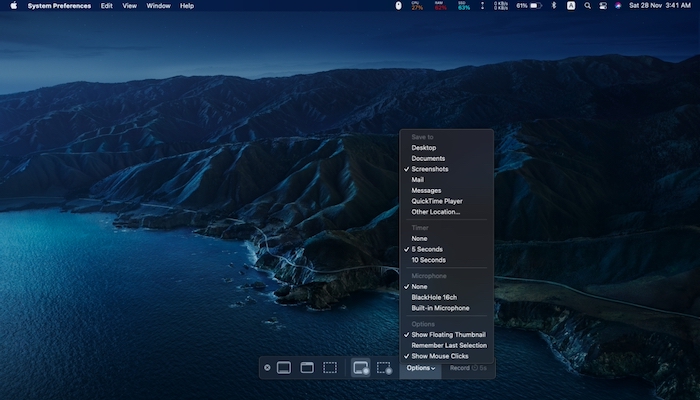يحتوي نظام macOS من أبل على أداة لالتقاط صور الشاشة يمكن اعتبارها الأفضل على أي نظام تشغيل سطح المكتب حاليًا. وفي هذا الدليل اليوم سنرشدك لمكان حفظ لقطات الشاشة في macOS.
تجدر الإشارة إلى أنّ نظام تشغيل ويندوز 10 يمتلك عدد من التطبيقات الخارجية – من مطورين غير مايكروسوفت – التي يمكنها التقاط صور للشاشة مع الكثير من الخيارات. لكن عندما يتعلق الأمر بالأداة المدمجة في النظام فليس هناك من يتفوق على macOS.
حيث يمكن لأداة لقطات الشاشة في macOS التقاط صور للشاشة وتسجيل فيديو للشاشة وحفظها بصيغ PNG أو JPG. كما يمكنها التقاط لقطات شاشة عالية الدقة (ريتنا) وتضمين مؤشر الماوس في اللقطات أو تجنبه.

العثور على لقطات الشاشة في macOS
يتم حفظ لقطات الشاشة في macOS في مكان واحد. ويتمتع المستخدم بالحرية الكاملة في تحديد هذا المكان، أو يمكنه إعداده بحيث يتم إدراج لقطة الشاشة تلقائيًا في البريد أو الرسائل.
وبمجرد التقاط صورة للشاشة يمكن نقلها إلى مجلدات أخرى وفي هذه الحالة قد تفقدها ويصعب العثور عليها.
لذا كي تعثر على جميع لقطات الشاشة في macOS اتبع هذه الخطوات.
- افتح Finder.
- اذهب إلى المجلد الذي ترغب في البحث فيه أو اختر الماك من العمود على اليسار – أو اليمين حسب اللغة – للبحث في النظام بالكامل.
- انقر داخل شريط بحث Finder ثم أدخل التالي:
kMDItemIsScreenCapture:1
- انقر على إدخال وستظهر لك جميع لقطات الشاشة التي تم التقطاتها على الماك في نتائج البحث.
- يمكنك النقر على زر + أسفل شريط البحث لتحسين النتائج.

طريقة أخرى للبحث عن لقطات الشاشة على macOS
يمكنك استخدام الأمر
kMDItemIsScreenCapture:1
في تطبيق الأوامر (Terminal) بالطريقة التالية
mdfind kMDItemIsScreenCapture:1
أو في Spotlight للبحث عن لقطات الشاشة الأخيرة.
عند البحث في Terminal ستُظهر القائمة أحدث لقطات الشاشة التي تم حفظها. بينما في Spotlight ستجد جميع لقطات الشاشة لكنّه ليس الطريقة الأمثل للتنقّل بين لقطات الشاشة.

قد تود أيضًا قراءة:
- طريقة إخفاء الماك من الشبكة في 5 خطوات بسيطة
- كيف يمكنك تغيير أيقونات الأيفون الخاص بك بسهولة ودون برامج خارجية
- كيف تعرف كلمة مرور الواي فاي على الآيفون؟
إيجاد لقطات الشاشة على آيفون وآيباد
على الرغم من عدم ارتباط أيًا من آيفون أو آيباد بنظام macOS، فلا يحتوي أي الجهازين على تطبيق Terminal ولا يقارن تطبيق الملفات محتوياته مع Finder، لكن هناك طريقة سهلة لعرض جميع لقطات الشاشة على الآيفون أو الآيباد.
- اذهب إلى تطبيق الصور
- انتقل إلى عرض الألبومات (Album View)
- ابحث عن ألبوم لقطات الشاشة (Screenshots).
صورة الغلاف من Pexels